

Du kan gjøre fargene i de generelle bildedataene svakere (lysere) eller sterkere (mørkere) ved utskrift.
Følgende eksempel viser hvordan intensiteten økes, slik at fargene blir mer intense når bildedataene skrives ut.

|

|
|
Ingen justering |
Høyere intensitet |
Fremgangsmåten for å justere intensitet er som følger:
Du kan også angi intensitet i kategorien Hurtigformat (Quick Setup) ved å velge Manuell justering av farge/intensitet (Color/Intensity Manual Adjustment) under Tilleggsfunksjoner (Additional Features).
Velg manuell fargejustering
I kategorien Hoved (Main) velger du Manuell (Manual) for Farge/Intensitet (Color/Intensity) og klikker Angi... (Set...).
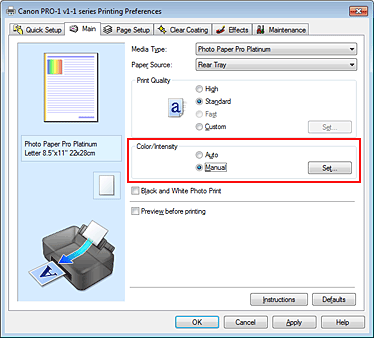
Dialogboksen Manuell fargejustering (Manual Color Adjustment) åpnes.
Juster intensitet
Hvis du flytter glidebryteren for Intensitet (Intensity) mot høyre, blir fargene sterkere (mørkere). Hvis du flytter glidebryteren mot venstre, blir fargene svakere (lysere).
Du kan også direkte angi en verdi som er knyttet til glidebryteren.
Angi en verdi i området fra -50 til 50.
De gjeldende innstillingene vises i forhåndsvisningen av innstillingene på venstre side av skriverdriveren.
Når du har justert hver farge, klikker du OK.
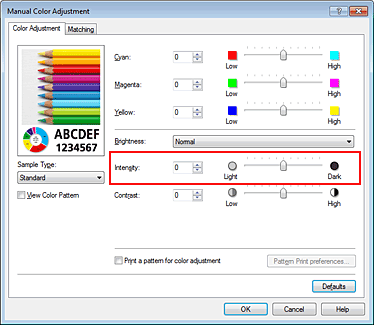
 Viktig!
Viktig!
Juster glidebryteren gradvis.
Fullfør oppsettet
Klikk OK i kategorien Hoved (Main).
Bildedataene skrives ut med den justerte intensiteten.
Øverst på siden
|